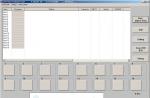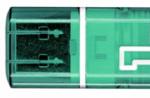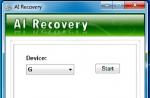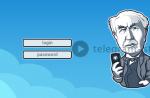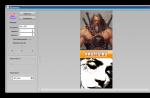– un fattore importante; un aumento significativo della temperatura del processore porta ad una diminuzione delle sue prestazioni e può anche causare un guasto. Pertanto, è importante assicurarsi che non si surriscaldi e funzioni a temperature normali. In questo materiale esamineremo le temperature che possono essere considerate normali per i processori moderni e parleremo anche di come è possibile abbassare la temperatura del processore migliorando il sistema di raffreddamento del computer.
Allora, qual è la temperatura normale della CPU? La temperatura normale del processore per processori diversi può variare a seconda delle sue caratteristiche. Tuttavia, i valori massimi che possono anche essere definiti temperatura normale del processore sono:
- in modalità inattiva fino a 45 gradi Celsius;
- sotto carico fino a 65 gradi Celsius;
Se supera questi indicatori, molto probabilmente hai problemi con il raffreddamento. In questo caso, è necessario adottare urgentemente misure per evitare conseguenze negative.
70 gradi e oltre sono già una temperatura critica per il processore. A questa temperatura, le prestazioni potrebbero diminuire. Se la temperatura aumenta ulteriormente, il computer si riavvierà.
Per non portare il processore in tali situazioni di emergenza, è necessario controllarne regolarmente la temperatura. Questo non deve essere fatto tutti i giorni. Un assegno al mese è più che sufficiente. Controlli regolari consentiranno di monitorare le condizioni del processore e di rispondere tempestivamente al problema.
Per controllare la temperatura del processore è necessario un programma speciale. Uno dei programmi di questo tipo più semplici e convenienti è il programma. Con il suo aiuto, puoi scoprire la temperatura di tutti i componenti principali del computer, tra cui: processore, dischi rigidi e chipset. Inoltre, utilizzando questo programma puoi scoprire la tensione e la velocità di rotazione dei refrigeratori.
Lo screenshot sopra mostra le temperature del processore nel programma HWmonitor. Le temperature etichettate come "Core" sono temperature individuali. La temperatura del "pacchetto" è la temperatura del case del processore.
Per ciascun sensore di temperatura, il programma mostra tre temperature: attuale (colonna Valore), minima durante il funzionamento del programma (colonna Min) e massima durante il funzionamento del programma (colonna Max).
Perché la temperatura della CPU aumenta?
La temperatura del processore può essere al di fuori del livello normale per molte ragioni. Diamo un'occhiata ai più popolari:

Polvere sul dissipatore di calore del processore. La causa più comune dell'aumento della temperatura della CPU. Nel corso del tempo, sul radiatore si accumula un'enorme quantità di polvere, che compromette il trasferimento di calore. Pertanto, se non si esegue questa operazione almeno una volta ogni sei mesi, non sarà possibile raggiungere la temperatura normale del processore.
Scarso raffreddamento dell'unità di sistema. A volte il surriscaldamento della CPU è solo una parte di un problema più ampio. Se l'unità di sistema è scarsamente raffreddata, non è possibile raggiungere la temperatura normale del processore e di altri componenti del computer. La causa più comune di surriscaldamento dell'unità di sistema è la polvere. Ma a volte ci sono ragioni più esotiche. Ad esempio, installando un'unità di sistema direttamente sotto un radiatore del riscaldamento centralizzato.
Problemi di montaggio del processore. Un problema piuttosto raro. Molto spesso si verifica dopo aver sostituito da soli il processore.
La temperatura operativa normale per qualsiasi processore (indipendentemente dal produttore) è fino a 45 ºC in modalità inattiva e fino a 70 ºC durante il funzionamento attivo. Tuttavia, questi valori sono fortemente medi, perché non vengono presi in considerazione l'anno di produzione e le tecnologie utilizzate. Ad esempio, una CPU può funzionare normalmente ad una temperatura di circa 80 ºC, mentre un'altra entrerà in modalità di frequenza ridotta a 70 ºC. L'intervallo di temperature operative del processore dipende innanzitutto dalla sua architettura. Ogni anno i produttori aumentano l'efficienza dei dispositivi, riducendo al contempo il consumo energetico. Diamo un'occhiata a questo argomento in modo più dettagliato.
I processori Intel più economici inizialmente non consumano una grande quantità di energia e, di conseguenza, la generazione di calore sarà minima. Tali indicatori fornirebbero buone possibilità di overclocking, ma, sfortunatamente, la particolarità del funzionamento di tali chip non consente di overclockarli con una notevole differenza di prestazioni.

Se guardi le opzioni più economiche (serie Pentium, Celeron, alcuni modelli Atom), il loro raggio d'azione ha i seguenti valori:

Il segmento di fascia media dei processori Intel (Core i3, alcuni modelli Core i5 e Atom) ha prestazioni simili alle opzioni economiche, con la differenza che questi modelli sono molto più produttivi. Il loro intervallo di temperatura non è molto diverso da quello discusso sopra, tranne che in modalità inattiva il valore consigliato è di 40 gradi, poiché questi chip sono leggermente migliori con l'ottimizzazione del carico.
I processori Intel più costosi e potenti (alcune modifiche di Core i5, Core i7, Xeon) sono ottimizzati per il funzionamento in modalità di carico costante, ma il limite normale è considerato non superiore a 80 gradi. L'intervallo di temperature operative di questi processori nelle modalità di carico minimo e medio è approssimativamente uguale a quello dei modelli delle categorie più economiche.
Intervalli di temperatura operativa AMD
Questo produttore ha alcuni modelli di CPU che generano molto più calore, ma per il normale funzionamento la temperatura di qualsiasi versione non dovrebbe superare i 90 ºC.

Di seguito sono riportate le temperature operative per i processori AMD economici (modelli delle linee A4 e Athlon X4):

Le temperature dei processori della linea FX (categorie di prezzo medio e alto) hanno i seguenti indicatori:

Vorrei menzionare anche una delle linee più economiche chiamata AMD Sempron. Il fatto è che questi modelli sono scarsamente ottimizzati, quindi anche con carichi medi e raffreddamento di scarsa qualità, durante il monitoraggio è possibile vedere letture superiori a 80 gradi. Ora questa serie è considerata obsoleta, quindi non consiglieremo di migliorare la circolazione dell'aria all'interno del case o di installare un dispositivo di raffreddamento con tre tubi di rame, perché è inutile. Pensa solo all'acquisto di nuovo hardware.
Spesso i proprietari di laptop ne controllano la temperatura. Questo viene fatto per determinare la temperatura in varie modalità operative e confrontarla con quella normale. Se la temperatura supera i valori consigliati, il proprietario del portatile dovrebbe abbassarla, poiché ciò potrebbe causare danni.
Per garantire che gli utenti dispongano di una temperatura del processore del laptop che soddisfi i criteri ottimali per il suo funzionamento, abbiamo preparato materiale in cui descriveremo il processo di risoluzione del problema. Per descrivere la soluzione al problema, esamineremo diversi laptop moderni e scopriremo quale temperatura del processore è ottimale per loro, oltre a scoprire cosa fare se aumenta.
Temperatura operativa della CPU nei laptop moderni
In questa sezione descriveremo quale dovrebbe essere la temperatura operativa consentita della CPU in quattro moderni modelli di laptop. Ad esempio, prenderemo i seguenti modelli moderni di computer portatili:
- Acer TravelMate P238-M-5575
- Asus F555UB-XO043T(Modello con CPU Intel Core i5-6200U);
- Gigabyte P55K v5(Modello con CPU Intel Core i7-6700HQ e GPU NVIDIA GeForce GTX 965M);
- Acer Aspire E5-552G(Modello con CPU AMD FX-8800P e GPU AMD Radeon R8 M365DX).
Nel modello Acer TravelMate P238-M-5575 processore moderno installato Intel Core i5-6200U settima generazione. Questo chip è realizzato utilizzando gli standard di litografia a 14 nm sull'architettura Skylake. La temperatura critica massima di questa CPU è 100 gradi.
IN Intel Core i5-6200UÈ integrato il core grafico Intel HD Graphics 520 che, insieme ai core del processore, può riscaldarlo bene. Temperatura Intel Core i5-6200U senza carico pesante arriva a malapena 34–40 gradi. Se esegui un test di stabilità sull'Acer TravelMate P238-M-5575 utilizzando il programma Prime95, sarà in grado di riscaldarlo in modo significativo. Di seguito è riportata la lettura termica di un Intel Core i5-6200U utilizzando l'utilità HWMonitor.

L'immagine seguente è stata scattata utilizzando l'utilità GPU-Z.

Dai dati ottenuti, diventa chiaro che è necessario riscaldarsi il più possibile Intel Core i5-6200U e il suo nucleo grafico può essere entro 74-76 gradi. Ne consegue che al massimo riscaldamento questa CPU rientra completamente nelle normali caratteristiche termiche, poiché non supera i 100 gradi.
Modello successivo Asus F555UB-XO043T si basa su una CPU simile Intel Core i5-6200U. Conduciamo uno stress test simile utilizzando l'utilità Prime95. Durante lo stress test, nel programma HWMonitor sono state ottenute le seguenti letture dei sensori.

Le letture sono state prese anche dal core grafico.

Dai dati ricevuti La temperatura della CPU era di 75–79 gradi, che è quasi simile al risultato del modello Acer TravelMate P238-M-5575 e corrisponde ai normali parametri di temperatura della CPU in questione.
Il prossimo portatile Gigabyte P55K v5È un dispositivo di gioco, quindi oltre a un potente processore, viene fornito con una moderna scheda video. Il Gigabyte P55K v5 ha un processore Intel Core i7-6700HQ e una scheda video NVIDIA GeForce GTX 965M. Se confronti questo modello con i modelli precedenti, noterai la differenza che sta dentro sistema di raffreddamento (di seguito denominato CO). Nel modello in esame, il CO deve provvedere al raffreddamento sia della scheda video che della CPU, e non, come nei modelli precedenti, solo del processore. L'immagine seguente mostra il Gigabyte P55K v5 CO.
E dall'altro c'è l'Acer TravelMate P238-M-5575.
processore Intel Core i7-6700HQ ha un livello di riscaldamento criticamente consentito 100 gradi. Proprio come negli esempi precedenti, eseguiamo uno stress test sul Gigabyte P55K v5 utilizzando l'utilità Prime95. Durante il test, abbiamo misurato tali indicatori nell'utilità HWiNFO.

Abbiamo anche effettuato misurazioni sulla scheda video NVIDIA GeForce GTX 965M.

Come risultato del test, la CPU si è riscaldata fino a raggiungere una certa temperatura 97 gradi e la scheda video fino a 81 gradi. Questo risultato di riscaldamento è piuttosto elevato, ma rientra comunque entro 100 gradi.
Per la scheda video NVIDIA GeForce GTX 965M, il risultato di 81 gradi è un indicatore abbastanza normale, poiché il suo indicatore critico è 100 gradi. Ovviamente, riscaldare il processore a 97 gradi è troppo alto, ma tutto grazie a Prime95, che spreme quasi tutto il succo dalla CPU.
Se esegui giochi come Tom Clancy's The Division e Far Cry Primal, che richiedono molto risorse dal tuo computer, vedrai che la CPU e la GPU del Gigabyte P55K v5 si riscalderanno tra i 70 e gli 80 gradi.
Ora è il momento di considerare quali indicatori di temperatura ha il laptop Acer Aspire E5-552G su componenti AMD. Il cuore del computer è CPU AMD FX-8800P. La scheda video installata si chiama AMD Radeon R8 M365DX. Una caratteristica interessante di questo sistema è che l'AMD FX-8800P ha un core grafico integrato che può funzionare in modalità Crossfire insieme all'AMD Radeon R8 M365DX. Cioè, grazie a questa combinazione, l'utente riceverà prestazioni grafiche doppie. Il processore AMD FX-8800P ha una temperatura critica di 90 gradi, al quale funzionerà normalmente. Dopo aver riscaldato l'Acer Aspire E5-552G utilizzando l'utility Prime95, abbiamo ricevuto i seguenti risultati di riscaldamento.

I risultati del riscaldamento della CPU erano 54 gradi, che è un risultato normale per l'AMD FX-8800P, poiché rientra nella soglia dei 90 gradi. Risultato della misurazione della scheda video AMD Radeon R8 M365DX costituita 74 gradi, che è anche un risultato normale.

Da tutti gli esempi considerati risulta chiaro che la temperatura normale del processore dipende dal sistema di raffreddamento.
I produttori sviluppano il proprio sistema di raffreddamento per ciascun laptop. Ne consegue che con le stesse caratteristiche dei laptop di diversi produttori, la temperatura del processore sotto carico potrebbe essere diversa. Pertanto, affinché il tuo futuro laptop disponga di un sistema di raffreddamento in grado di far fronte completamente al raffreddamento del processore, ti consigliamo di leggere le recensioni e i feedback degli acquirenti del modello di laptop che ti piace prima dell'acquisto.
Cosa fare se la temperatura del processore del laptop è elevata
Se il tuo laptop si surriscalda e la sua temperatura in modalità normale o sotto carico supera la norma, ciò significa che:
- Il tuo laptop si sta surriscaldando a causa della polvere accumulata nel sistema di raffreddamento;
- La pasta termica del tuo laptop si è seccata e deve essere sostituita;
- Per stabilizzare le prestazioni termiche della CPU di un PC portatile è necessario aggiornare il BIOS;
- Il costante riscaldamento della CPU può causare malware.
Contaminazione del sistema di raffreddamento sui laptop è la causa più comune di surriscaldamento del processore in un laptop. A causa della polvere accumulata nella CO2, non riesce a far fronte al raffreddamento. Affinché il sistema di raffreddamento funzioni correttamente, deve essere pulito. Quando puliamo da soli un laptop, vogliamo avvisare i loro proprietari. Se decidi di pulire il tuo portatile da solo, senza un po' di esperienza, rischi di danneggiarlo. In questo caso ti consigliamo di rivolgerti ad uno specialista. Dopo aver pulito CO noterai immediatamente il risultato, perché Il livello di rumore del CO e il riscaldamento dell'involucro diminuiranno.
Pasta termicaÈ anche un elemento importante per il raffreddamento della CPU, poiché è un conduttore tra il CO e la CPU. Se la pasta termica si asciuga, la conduttività tra CO e CPU diminuisce, provocando un riscaldamento. In questo caso, la pasta termica viene sostituita. Proprio come con la pulizia della CO, non consigliamo di sostituire da soli la pasta termica senza un'adeguata esperienza.
Al giorno d'oggi, molte criptovalute si stanno sviluppando a un ritmo rapido, la cui creazione è stata incoraggiata dal successo di Bitcoin. Agli albori delle criptovalute si sviluppò anche una famiglia di virus per il suo mining. Lo scopo di questi virus è utilizzando le risorse di calcolo della CPU o della GPU di un laptop per estrarre la criptovaluta. Se tale malware entra nel tuo PC portatile, noterai come Il processore sarà completamente caricato anche in modalità inattiva. Per evitare che questa situazione si verifichi in questo caso, ti consigliamo di utilizzare un software antivirus affidabile. Se un virus entra in un laptop, in questo caso può essere rimosso utilizzando vari strumenti antivirus o reinstallando completamente il sistema operativo.
Riassumiamo
In questo articolo abbiamo esaminato le condizioni di temperatura di CPU e GPU di quattro laptop di produttori diversi e con caratteristiche diverse. Gli esempi discussi dovrebbero fornire ai nostri lettori informazioni sulle normali condizioni di temperatura sia della CPU che della scheda video.
Oltre agli esempi discussi, abbiamo compilato un elenco di suggerimenti che un utente di laptop può utilizzare per risolvere il problema del surriscaldamento del processore e della scheda video, nonché per prevenirlo. Ci auguriamo che il nostro materiale ti aiuti a scoprire quale dovrebbe essere il normale intervallo di temperatura del processore del tuo laptop e ti consenta di prevenirne il surriscaldamento.
Video sull'argomento
Qual è uno dei motivi più comuni dell'instabilità del computer? Surriscaldamento banale. Interruzioni, errori, ritardi, riavvii e arresti improvvisi: questo è un elenco incompleto dei sintomi che si manifesta. È possibile lavorare comodamente? Ovviamente no. È possibile identificare il problema prima che assuma forme così evidenti? Assolutamente si. Come? Di tanto in tanto è sufficiente monitorare la temperatura dei dispositivi e la più indicativa è la temperatura del processore (CPU).
Quale temperatura della CPU è considerata normale?
Per monitorare qualsiasi indicatore, è necessario conoscere il suo valore normale. Sfortunatamente, non esiste uno standard di temperatura uniforme per i processori di PC e laptop. È diverso per diverse generazioni, modifiche e modelli. Pertanto, le temperature massime e operative delle CPU mobili sono in media 10-20 gradi superiori a quelle desktop. I processori di vecchia generazione possono resistere solo a temperature fino a 60-70 °C, mentre quelli moderni possono riscaldarsi fino a centinaia e oltre. I prodotti AMD generalmente hanno un intervallo di temperature operative più ristretto rispetto a Intel.
Puoi scoprire per quale temperatura massima è progettato il tuo processore dalla documentazione sul sito Web del produttore. Diamo un'occhiata a un paio di esempi: Intel®Core™i5-6200U per laptop e AMD10PRO-7850B per sistemi desktop.
La temperatura massima del chip Intel Core i5 6200U è indicata nelle specifiche del case (il parametro "Giunzione a T"). Come possiamo vedere, sono 100 °C.

Se un processore mobile viene prodotto in due diversi tipi di case: rimovibile e non rimovibile, la colonna "Giunzione a T" contiene 2 valori. Intel Core i5 6200U è disponibile solo in un case non rimovibile - FC BGA 1356, come indicato dalle lettere BGA ( B Tutto G sbarazzarsi UN rray) nel suo nome. I pin dei microcircuiti in tali pacchetti sono una serie di minuscole sfere saldate ai pad sulla scheda madre.
Il nome dei processori rimovibili Intel contiene l'abbreviazione PGA ( P In G sbarazzarsi UN raggio). I loro contatti sono rappresentati da una serie di pin inseriti nella presa (presa del processore).
La temperatura massima delle moderne CPU mobili nelle modifiche BGA è 100-105 °C e PGA - 80-90 °C.

Il limite massimo di temperatura per questa CPU è 72,4°C. Questo è il valore medio per i desktop gems della serie AMD A.
Il valore di temperatura ottimale sia per i processori mobili che per quelli desktop è convenzionalmente considerato inferiore del 35-50% al massimo in condizioni di carico normale. Sono considerati accettabili anche i picchi a breve termine fino a valori inferiori del 10-15% al limite.
Come il surriscaldamento è dannoso per un computer
Alcuni utenti sono molto spaventati anche da un leggero aumento della temperatura del processore, dicono che potrebbe bruciarsi. Non proprio. Le moderne CPU hanno un sistema di protezione termica molto affidabile e semplicemente non bruciano. Quando la temperatura raggiunge il limite, riducono la frequenza dell'orologio, dando loro l'opportunità di raffreddarsi un po'. In questo momento, il computer rallenta improvvisamente o si blocca completamente. E se il riscaldamento continua e raggiunge il massimo, si spegne.
La temperatura del processore è un indicatore dello stato di salute dell'intero sistema. I suoi valori costantemente elevati indicano solitamente il surriscaldamento di altri dispositivi, che si verifica, ad esempio, a causa della contaminazione del sistema di raffreddamento con polvere. Temperature ambientali eccessivamente elevate sono dannose non per il processore, ma per la meccanica del disco rigido. Ma le improvvise interruzioni di corrente quando viene attivata la protezione termica della CPU sono particolarmente pericolose. Il fatto è che le testine di lettura e scrittura, che volano sopra la superficie dei piatti durante il funzionamento del disco, potrebbero non avere il tempo di spostarsi nell'area di parcheggio, cadere sullo strato magnetico e distruggere fisicamente alcune delle informazioni su di esso.
Le alte temperature all'interno del case del PC influiscono negativamente anche sulle condizioni dell'alimentatore e della scheda video. Entrambi questi dispositivi generano molto calore durante il funzionamento e l'esposizione costante alle condizioni della sauna contribuisce alla loro usura e al loro guasto molto prima del previsto.
Strumenti di monitoraggio della temperatura della CPU
In natura esistono molti programmi con funzioni di monitoraggio della temperatura della CPU. I più popolari tra i nostri connazionali sono i seguenti:
- HWiNFO 32/64 è un'applicazione Windows gratuita che visualizza una quantità significativa di informazioni su tutti i dispositivi del computer, comprese le letture dei sensori di temperatura.
- Aida64 è un'utilità a pagamento con un periodo di prova di 30 giorni che, oltre alle funzioni informative, dispone di funzioni diagnostiche.
- Core Temp è un semplice programma che visualizza informazioni dettagliate sul processore e monitora costantemente le sue temperature.
- Real Temp: produce quasi gli stessi dati di Core Temp, in più ha una funzione di avviso sonoro quando viene raggiunta una soglia di temperatura specificata.
E CPU-Z, sfortunatamente, non mostra la temperatura del processore.
L'esempio seguente mostra parte della tabella riepilogativa del monitoraggio del sistema ottenuta dall'utilità HWiNFO.

La prima colonna di valori mostra gli indicatori di stato attuali della CPU, la seconda il minimo, la terza il massimo, la quarta la media.
Sfortunatamente, le utilità universali sopra elencate non sempre forniscono dati affidabili. Come, ad esempio, nel caso mostrato nello screenshot seguente.

Qui vediamo che il primo valore di temperatura è molto inferiore alla temperatura ambiente e il secondo si avvicina al limite superiore della norma per questo processore. Per scoprire di cosa si tratta realmente, utilizzerò l'utility Asus AI Suite 3, che è stata installata sul computer insieme ai driver della scheda madre (sistema operativo Windows 7). Il suo indicatore è esattamente vero. E normale.

A proposito, puoi scoprire la temperatura della "pietra" senza programmi. Basta guardare nel BIOS. Nelle versioni console dell'utilità di configurazione del BIOS, l'opzione è chiamata "CPU temperature" (a volte "CPU Temp" o "Processor Temp") e si trova nella sezione "Power" o "PC Health". Nelle versioni grafiche (UEFI), solitamente viene visualizzato nella schermata principale.

Gli indicatori del BIOS sono certamente affidabili, ma poco informativi, poiché il computer in questo momento non esegue alcuna operazione che lo carichi. Dopo l'avvio di Windows, la temperatura del processore aumenta di circa 5-10 °C mentre i processi di sistema e i programmi in background iniziano a funzionare.
Come valutare l'efficienza di un sistema di raffreddamento
Puoi giudicare se il sistema di raffreddamento del processore (e di altri dispositivi) funziona in modo sufficientemente efficace indirettamente, dal funzionamento del computer. Quando l'attrezzatura è ben raffreddata, la macchina funziona in modo stabile, ininterrotto e traina con sicurezza un carico adeguato. Le temperature della CPU si avvicinano ai valori di soglia superiori solo durante il lavoro molto intenso, ma non raggiungono il massimo.
Se il raffreddamento non è sufficiente, il computer inizia a rallentare, prima a un carico elevato, poi a un carico medio e infine a un carico leggero. In casi particolarmente avanzati, si blocca durante l'avvio di Windows o anche prima dell'avvio. Spesso si riavvia e si spegne spontaneamente. Il dispositivo di raffreddamento della CPU e le altre ventole tendono a emettere un forte lamento e, se non sono completamente intasati di polvere, l'aria calda viene emessa dalle prese d'aria del case.
Ci sono situazioni in cui è necessario verificare rapidamente l'efficienza della dissipazione del calore dal processore, ad esempio se si sta overcloccando un sistema o diagnosticando il computer di qualcun altro. Questo può essere fatto utilizzando qualsiasi programma di stress test della CPU che visualizzi grafici della temperatura in tempo reale. Il test dura 5-10 minuti. In questo momento dovresti guardare la linea di crescita; i valori numerici qui sono secondari.
Una curva di aumento della temperatura della CPU con un leggero aumento indica che il sistema di raffreddamento sta effettivamente affrontando il suo compito. E se la linea si alza quasi immediatamente, il processore non è sufficientemente raffreddato.
Un esempio di tale test nel programma AIDA64 in esecuzione su Windows 10 è mostrato nello screenshot seguente.

In questo grafico vediamo indicatori del tutto normali. Con un carico del 100%, la CPU del portatile si è riscaldata da 55 °C a 70-72 °C, e la linea di aumento della temperatura era quasi orizzontale. A proposito, la “giunzione a T” di questo processore è di 100 °C, il che significa che ha circa 30 gradi di riserva.
Come migliorare il raffreddamento della CPU
Un aumento della temperatura della CPU al di sopra del normale è una conseguenza di due motivi: maggiore generazione di calore o diminuzione dell'efficienza di raffreddamento. La generazione di calore aumenta a causa dell'overclock o della sostituzione della "pietra" con una più efficiente e il sistema di raffreddamento cessa di svolgere le sue funzioni a causa di contaminazione o guasto.
Penso che sia chiaro come affrontare l'inquinamento da polvere su un computer. Insomma, per prevenzione è sufficiente soffiare il sistema di raffreddamento da una bomboletta di aria compressa (venduta nei negozi di attrezzature per ufficio) una volta ogni 2-3 mesi (più spesso a seconda delle circostanze).

Nei casi avanzati, grandi accumuli di polvere vengono rimossi con un aspirapolvere, dopo di che il dispositivo di raffreddamento viene smontato e viene applicata pasta termica fresca al processore.
Molti proprietari si occupano da soli delle unità del sistema di pulizia. La cosa più difficile qui è rimuovere e installare correttamente il dispositivo di raffreddamento senza danneggiare nulla. Con i laptop le cose sono diverse: alcuni modelli sono facili da pulire: per accedere al sistema di raffreddamento basta svitare alcune viti e rimuovere il coperchio, mentre altri sono difficili, poiché devono essere smontati quasi completamente.
Se il processore del tuo PC desktop si surriscalda perché il sistema di raffreddamento non è in grado di gestirlo, molto probabilmente dovrai sostituirlo con uno più efficiente.
Scegliere un frigorifero adatto
Gli stessi documenti in cui abbiamo esaminato la temperatura massima consentita ti diranno quale dispositivo di raffreddamento può raffreddare efficacemente il tuo processore. Vale a dire, le specifiche sul sito web del produttore. Questa volta siamo interessati ai seguenti 2 parametri:
- Potenza termica (potenza di progetto o TDP).
- Tipo di socket (configurazione del socket del processore).
Ecco un esempio di queste impostazioni per Intel® Core™ i5-7400:

Ed ecco per AMD Ryzen™ 5 1600:

Pertanto, affinché un nuovo dispositivo di raffreddamento sia in grado di abbassare la temperatura della CPU a valori accettabili, la sua capacità di dissipazione del calore TDP, misurata in Watt, non deve essere inferiore al TDP del processore. Di più è possibile. Inoltre, il dispositivo di raffreddamento deve supportare la configurazione del socket, altrimenti non sarà possibile installarlo sulla scheda.
Un’altra caratteristica importante a cui dovresti sempre prestare attenzione quando scegli un frigorifero portatile sono le dimensioni. Troppo grande potrebbe non adattarsi all'unità di sistema o bloccare 1-2 slot RAM sulla scheda madre. I restanti parametri sono di secondaria importanza.
Proviamo, ad esempio, a selezionare un dispositivo di raffreddamento per Intel Core i5-7400 su Yandex Market. Se non teniamo conto delle dimensioni, qualsiasi modello con un TDP di 65 W e supporto per la presa LGA 1151 sarà adatto a noi.
Inseriamo questi parametri nel sistema di ricerca e otteniamo un elenco:
- CoolerMaster DP6-8E5SB-PL-GP.
- Thermalright Macho Rev.B.
- Zalman CNPS9900DF.
- Deepcool NEPTWIN V2.
- Noctua NH-U14S, ecc.
I prezzi, come puoi vedere, vanno da 420 a più di cinquemila rubli. Naturalmente la selezione comprendeva anche potenti dispositivi di raffreddamento da gioco in grado di raffreddare i ferri da stiro, ma per la nostra CPU non troppo calda le spese gravi non sono giustificate. Il modello farà fronte al suo raffreddamento per 450-800 rubli. Il resto è una questione di gusti.